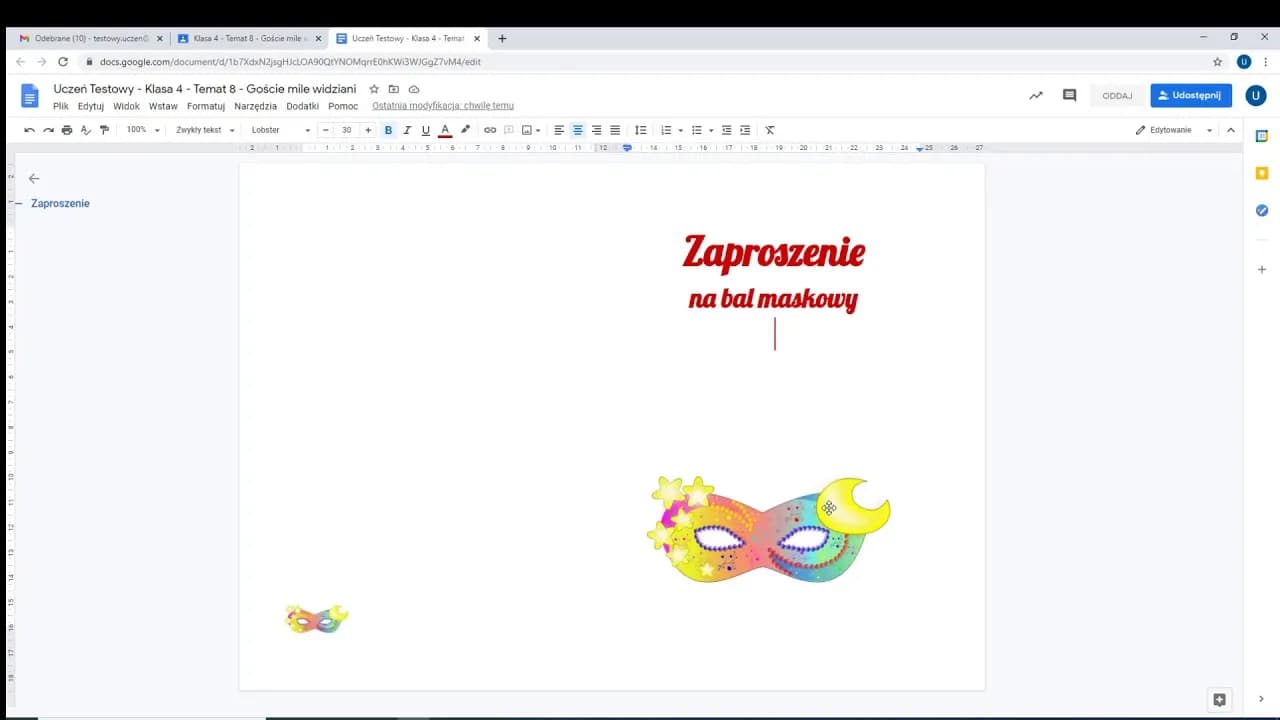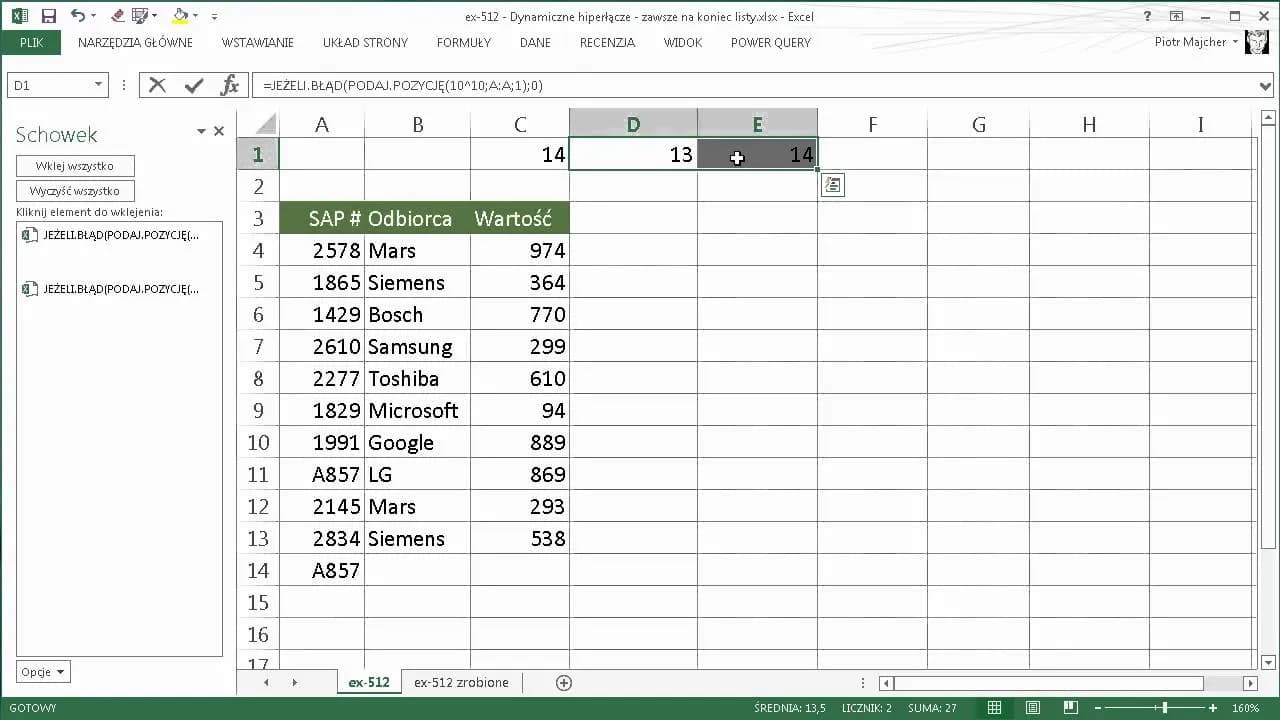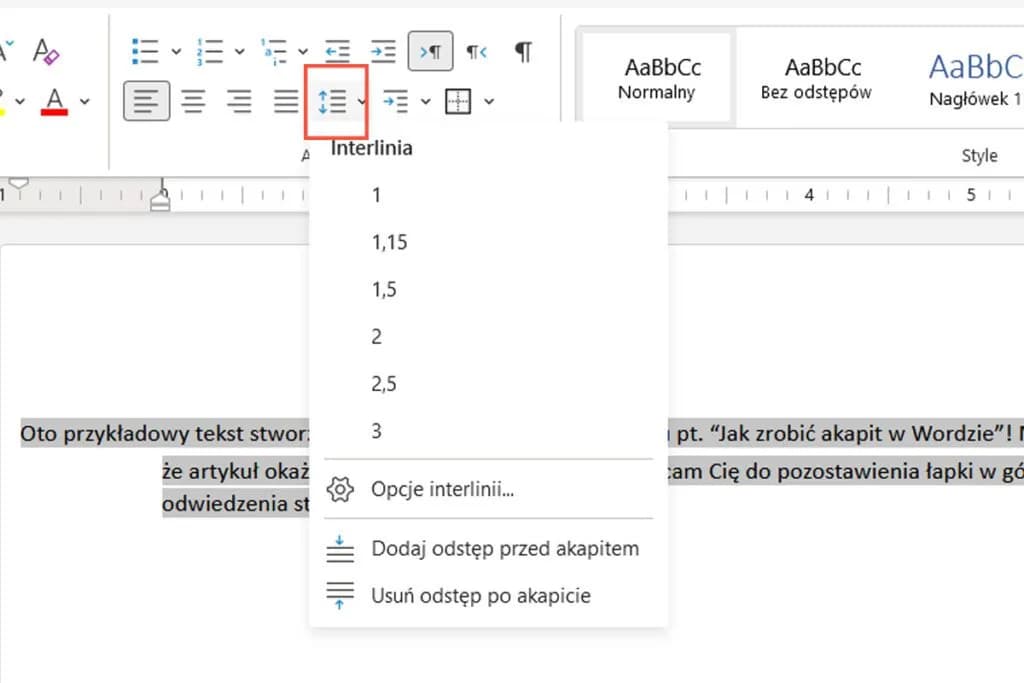Sprawdzanie wersji programu Word jest kluczowe dla zapewnienia, że korzystasz z odpowiednich funkcji i masz dostęp do najnowszych aktualizacji. Wiedza na temat wersji oprogramowania może pomóc w uniknięciu problemów z kompatybilnością dokumentów, zwłaszcza gdy współpracujesz z innymi użytkownikami lub otwierasz pliki stworzony w różnych wersjach. W tym artykule przedstawimy proste kroki, które pozwolą Ci szybko sprawdzić, jaką wersję Worda posiadasz, zarówno na komputerach z systemem Windows, jak i Mac.
Oprócz instrukcji dotyczących sprawdzania wersji, omówimy również, dlaczego ta wiedza jest istotna oraz jakie problemy mogą wystąpić w przypadku korzystania z nieaktualnych wersji. Dzięki temu będziesz mógł w pełni wykorzystać możliwości swojego oprogramowania i uniknąć frustracji związanych z otwieraniem plików.Oprócz instrukcji dotyczących sprawdzania wersji, omówimy również, dlaczego ta wiedza jest istotna oraz jakie problemy mogą wystąpić w przypadku korzystania z nieaktualnych wersji. Dzięki temu będziesz mógł w pełni wykorzystać możliwości swojego oprogramowania i uniknąć frustracji związanych z otwieraniem plików.Najważniejsze informacje:
- Sprawdzenie wersji Worda można wykonać w kilku prostych krokach na Windows i Mac.
- Wersja programu wpływa na kompatybilność dokumentów oraz dostępność nowych funkcji.
- W przypadku problemów z wersją istnieją konkretne rozwiązania, które można zastosować.
- Aktualizacja Worda do najnowszej wersji pozwala na korzystanie z najnowszych funkcji i poprawek.
Jak sprawdzić wersję Worda na systemie Windows i Mac?
Sprawdzanie wersji programu Word jest proste i można je wykonać w kilku krokach. W tej sekcji przedstawimy, jak to zrobić zarówno na systemie Windows, jak i Mac. Znajomość wersji Worda jest istotna, ponieważ pozwala na korzystanie z odpowiednich funkcji oraz unikanie problemów z kompatybilnością dokumentów. Poniżej znajdują się szczegółowe instrukcje dla obu systemów operacyjnych.
Dla użytkowników Windows proces jest nieco inny niż dla tych korzystających z Maca. W przypadku Windows wystarczy otworzyć dowolną aplikację pakietu Office, kliknąć kartę Plik, a następnie przejść do sekcji Konto lub Pomoc. Tam znajdziesz nazwę wersji pakietu Office oraz ewentualnie pełny numer wersji. Użytkownicy Maca natomiast muszą otworzyć aplikację Word, kliknąć nazwę aplikacji w górnym menu i wybrać opcję Informacje o Word. W obu przypadkach można łatwo uzyskać potrzebne informacje.
Krok po kroku: Sprawdzanie wersji Worda w Windows
Aby sprawdzić wersję Worda na systemie Windows, wykonaj następujące kroki. Otwórz dowolną aplikację pakietu Office, na przykład Word. Następnie kliknij kartę Plik w lewym górnym rogu ekranu. Wybierz opcję Konto (w nowszych wersjach) lub Pomoc (w starszych wersjach, takich jak Office 2013) z lewego paska nawigacji. W sekcji Informacje o produkcie po prawej stronie okna znajdziesz nazwę wersji pakietu Office, na przykład Microsoft Office 2019 lub Microsoft 365, a w niektórych przypadkach także pełny numer wersji.
Aby uzyskać więcej szczegółów, takich jak pełny numer wersji i informacje o wersji bitowej (32-bitowej lub 64-bitowej), kliknij opcję Informacje o programie (jeśli jest dostępna). Dzięki tym krokom szybko ustalisz, jaką wersję Worda masz zainstalowaną na swoim komputerze.
Krok po kroku: Sprawdzanie wersji Worda na Macu
Aby sprawdzić wersję programu Word na komputerze Mac, wykonaj kilka prostych kroków. Otwórz aplikację Word na swoim komputerze. Następnie kliknij nazwę aplikacji w górnym menu ekranu, gdzie znajduje się opcja "Word". Z rozwijanego menu wybierz opcję Informacje o Word. W otwartym oknie znajdziesz wszystkie potrzebne informacje, w tym wersję Office oraz numer wariantu aplikacji.
Te kroki są szybkie i łatwe, co pozwala na błyskawiczne uzyskanie informacji o wersji. Pamiętaj, że znajomość wersji Worda jest kluczowa dla korzystania z odpowiednich funkcji i unikania problemów z kompatybilnością. Dzięki tym instrukcjom możesz mieć pewność, że zawsze będziesz wiedzieć, jak ustalić wersję Worda, którą masz zainstalowaną na swoim Macu.
Kompatybilność dokumentów: Unikaj problemów z otwieraniem plików
Użytkownicy programu Word mogą napotkać różne problemy z kompatybilnością dokumentów, gdy korzystają z różnych wersji oprogramowania. Na przykład, pliki stworzone w nowszych wersjach Worda mogą nie otwierać się prawidłowo w starszych wersjach, co prowadzi do utraty danych lub błędów formatowania. Często zdarza się, że funkcje dostępne w nowszych wersjach, takie jak nowe style czy szablony, nie są rozpoznawane przez starsze wersje, co może ograniczać dostępność dokumentu dla innych użytkowników. Warto również pamiętać, że różnice w wersjach mogą prowadzić do problemów z osadzonymi elementami, takimi jak wykresy czy obrazy.
- Pliki utworzone w Microsoft Word 2021 mogą nie być w pełni kompatybilne z Microsoft Word 2010, co może skutkować problemami z formatowaniem.
- Niektóre funkcje, takie jak współpraca w czasie rzeczywistym, są dostępne tylko w nowszych wersjach, co może być problematyczne dla użytkowników starszych wersji.
- Użytkownicy korzystający z Microsoft Word 2016 mogą mieć trudności z otwieraniem plików stworzonych w Microsoft 365, szczególnie jeśli zawierają one nowe elementy graficzne.
Rozwiązywanie problemów z wersjami Worda
Podczas korzystania z programu Word użytkownicy mogą napotkać różne problemy związane z wersjami oprogramowania. Najczęściej występujące trudności to brak możliwości sprawdzenia wersji programu lub nieprawidłowe wyświetlanie informacji o wersji. Jeśli napotykasz problemy z otwieraniem sekcji Konto lub Pomoc, upewnij się, że Twoja aplikacja jest aktualna. Czasami problemy mogą wynikać z błędów systemowych lub zainstalowanych dodatków, które mogą zakłócać działanie Worda.
W przypadku, gdy potrzebujesz zaktualizować Worda, proces ten jest dość prosty. Wystarczy otworzyć aplikację Word, kliknąć kartę Plik, a następnie przejść do opcji Konto. W sekcji Aktualizacje produktu znajdziesz przycisk, który pozwoli na sprawdzenie dostępnych aktualizacji. Regularne aktualizowanie oprogramowania zapewnia dostęp do najnowszych funkcji oraz poprawek bezpieczeństwa, co jest kluczowe dla płynnego działania aplikacji.
Typowe problemy przy sprawdzaniu wersji Worda i ich rozwiązania
Podczas próby sprawdzenia wersji Worda użytkownicy mogą napotkać różne trudności. Często zdarza się, że opcja Konto nie jest widoczna z powodu błędów w instalacji lub problemów z aktualizacjami. W takim przypadku warto spróbować ponownie uruchomić aplikację lub komputer. Innym problemem może być brak dostępu do sekcji Pomoc w starszych wersjach Worda. Jeśli napotykasz trudności, upewnij się, że masz zainstalowane wszystkie dostępne aktualizacje, a także sprawdź, czy Twoja wersja systemu operacyjnego jest zgodna z wersją Worda.
Jak zaktualizować Worda do najnowszej wersji?
Aby zaktualizować Worda do najnowszej wersji, rozpocznij od otwarcia dowolnej aplikacji pakietu Office, na przykład Word. Następnie kliknij kartę Plik w lewym górnym rogu ekranu. Wybierz opcję Konto, która znajduje się w lewym pasku nawigacyjnym. W sekcji Aktualizacje produktu znajdziesz przycisk, który pozwala na sprawdzenie dostępnych aktualizacji. Kliknij na "Aktualizuj teraz", aby rozpocząć proces aktualizacji i zapewnić sobie dostęp do najnowszych funkcji oraz poprawek bezpieczeństwa.
Po zakończeniu aktualizacji, Word automatycznie uruchomi się ponownie, a Ty będziesz mógł korzystać z nowych możliwości, które oferuje najnowsza wersja. Warto regularnie sprawdzać dostępność aktualizacji, aby mieć pewność, że korzystasz z najnowszego oprogramowania. Pamiętaj, że aktualizacja Worda może zająć kilka minut, w zależności od szybkości Twojego połączenia internetowego i rozmiaru aktualizacji.
Czytaj więcej: Jak uruchomić makro w Excelu i przyspieszyć swoją pracę
Jak wykorzystać nową wersję Worda w codziennej pracy?
Po zaktualizowaniu Worda do najnowszej wersji, warto zastanowić się, jak w pełni wykorzystać nowe funkcje, aby zwiększyć swoją efektywność. Wykorzystanie narzędzi do współpracy, takich jak wspólne edytowanie dokumentów w czasie rzeczywistym, może znacznie przyspieszyć proces pracy zespołowej. Dzięki tej funkcji możesz łatwo dzielić się dokumentami z kolegami, a jednocześnie śledzić wprowadzone zmiany, co eliminuje potrzebę przesyłania plików tam i z powrotem.
Warto również zwrócić uwagę na nowe szablony i style, które mogą pomóc w tworzeniu profesjonalnych dokumentów w krótszym czasie. Korzystając z zaawansowanych opcji formatowania, możesz dostosować wygląd swoich dokumentów, aby lepiej odpowiadały Twoim potrzebom. Zastosowanie tych funkcji nie tylko ułatwia pracę, ale także podnosi jakość finalnych materiałów, co ma kluczowe znaczenie w kontekście prezentacji czy komunikacji z klientami.